Facturación¶
Permite la administración de los detalles de facturación, métodos de pago y una descripción general de facturas futuras.
Una vez terminada la prueba gratuita se facturará la parte proporcional del servicio hasta el final del mes en curso. A excepción de si la fecha es posterior al día 19, en cuyo caso se facturará la parte proporcional y el siguiente mes de servicio.
Los cargos del servicio se aplicarán automáticamente sobre la tarjeta de crédito almacenada o a la cuenta empresarial en caso de que tenga fondos disponibles.
La renovación de los servicios se realiza automáticamente el primer día de cada mes. Los costes se cargarán automáticamente a la tarjeta de crédito almacenada o a la cuenta empresarial.
NOTA: Los detalles utilizados para generar las facturas serán los que ha detallado en su perfil de facturación
Puede consultar los detalles de facturación en la sección de Términos y condiciones: https://voipstudio.es/terminos-condiciones/
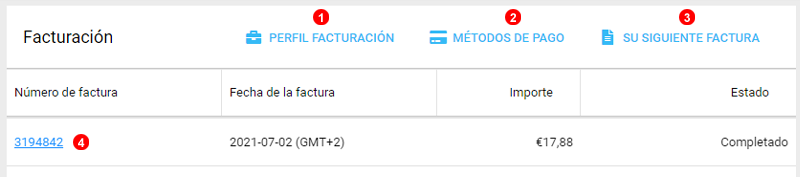
- El perfil de facturación contiene todos los detalles utilizados en las facturas junto con el contacto para las notificaciones de pago.
- Permite la configuración de métodos de pago con tarjeta de crédito o débito y Cuenta empresarial.
- Haga clic para ver las facturas futuras.
- Desde el historial de facturas puede entrar en le detalle de cada una de ellas haciendo clic.
Perfil de facturación¶
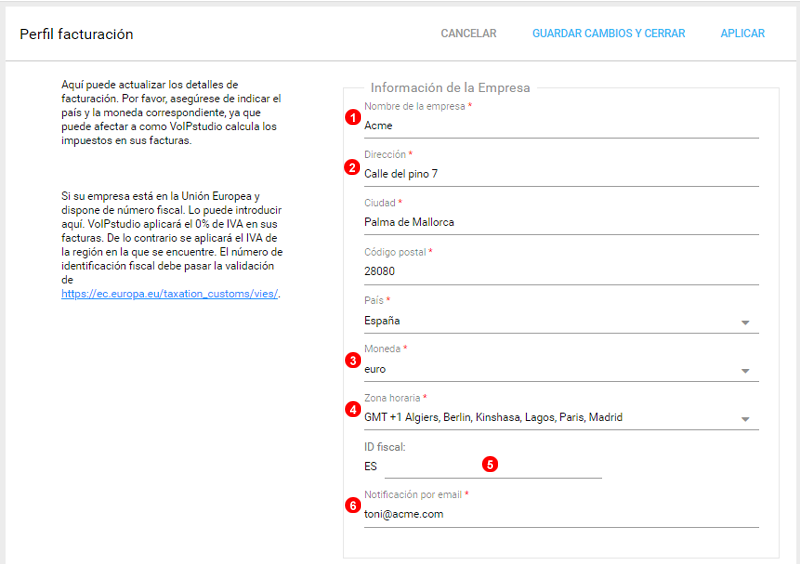
Complete el perfil de facturación, que será utilizado para generar la facturación.
- Introduzca el nombre de la compañía.
- Introduzca la dirección de facturación
- Seleccione la moneda que desee para la facturación.
- Introduzca la zona horaria.
- Introduzca la dirección de email en la que desee recibir las notificaciones y facturas.
- Guarde los cambios
Siguientes facturas¶
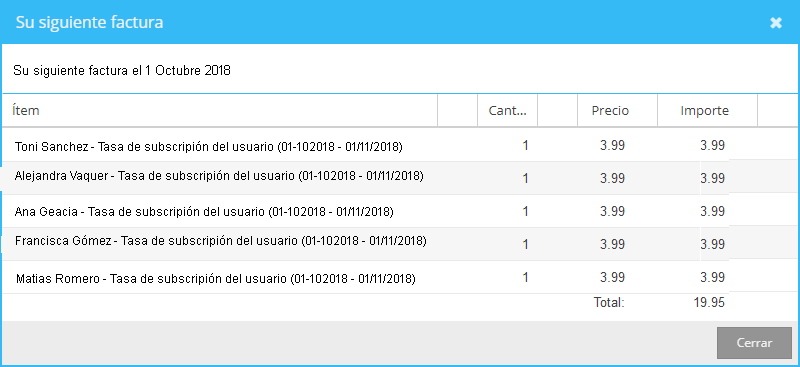
Métodos de pago¶
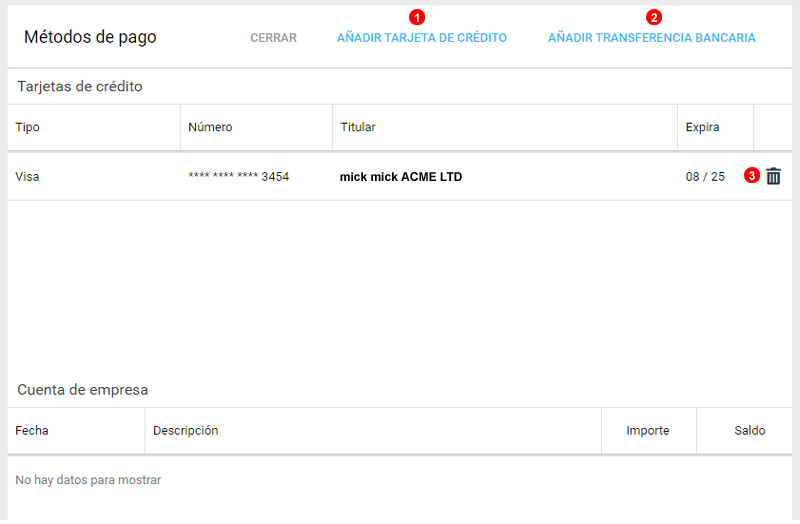
- Permite añadir una nueva tarjeta de crédito.
- Permite añadir una transferencia bancaria.
- Haga clic para eliminar la tarjeta de crédito almacenada.
Añadir Fondos a la cuenta de Empresa - Transferencia Bancaria¶
Puede añadir fondos a su cuenta empresarial mediante una transferencia bancaria.
- Desde la sección de métodos de pago haga clic en
Añadir Transferencia Bancaria. - Seleccione el importe que desea depositar en la cuenta empresarial o haga click en
Otro Importepara introducir el importe manualmente. - Haga clic en Siguiente.
- Una nueva ventana con las instrucciones aparecerá.
- Se generará un número de
Referenciaque tiene que indicar en el concepto de la transferencia para que la podamos asociar con su cuenta. - Se muestran los detalles para la transferencia.
- Permite descargar la información en pdf.
Las transferencia bancarias normalmente tardan 2-3 días laborables. Aunque en algunos casos se pueden demorar hasta 7 días. Una vez que los fondos hayan sido depositados en su cuenta los podrá utilizar para: Pagar mensualidades, añadir crédito para llamadas, o comprar en nuestra tienda.
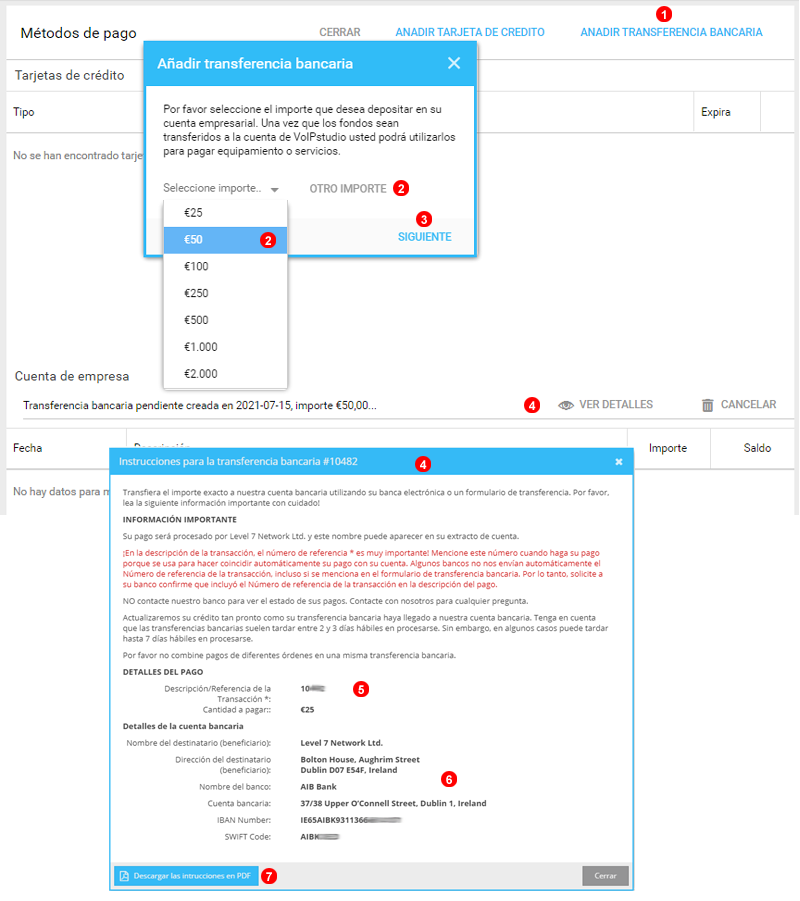
Pago Manual¶
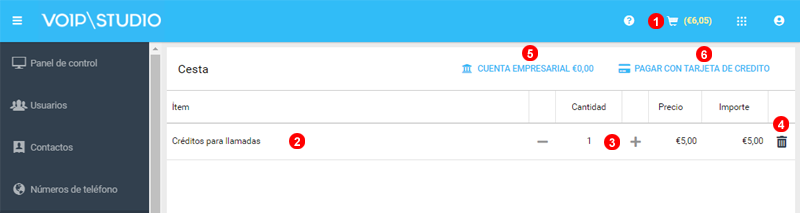
Al añadir nuevos usuarios o números los elementos también serán añadidos a la cesta. Será necesario finalizar el pago antes de que los números o minutos estén disponibles.
- Cuando se muestra un valor al lado de la cesta, significa que hay al menos un elemento pendiente de pago. Haga clic para expandir.
- La descripción de los elementos muestra indicando el periodo del servicio e indica el precio del mismo.
- Si lo necesita puede utilizar los signos
-/+para añadir o eliminar la cantidad de veces que se duplica un mismo elemento. - Haga clic sobre el icono de la papelera para eliminar toda la fila.
- Haga clic para pagar con fondos empresariales/transferencia bancaria.
- Haga clic para seleccionar realizar el pago mediante tarjeta de crédito.